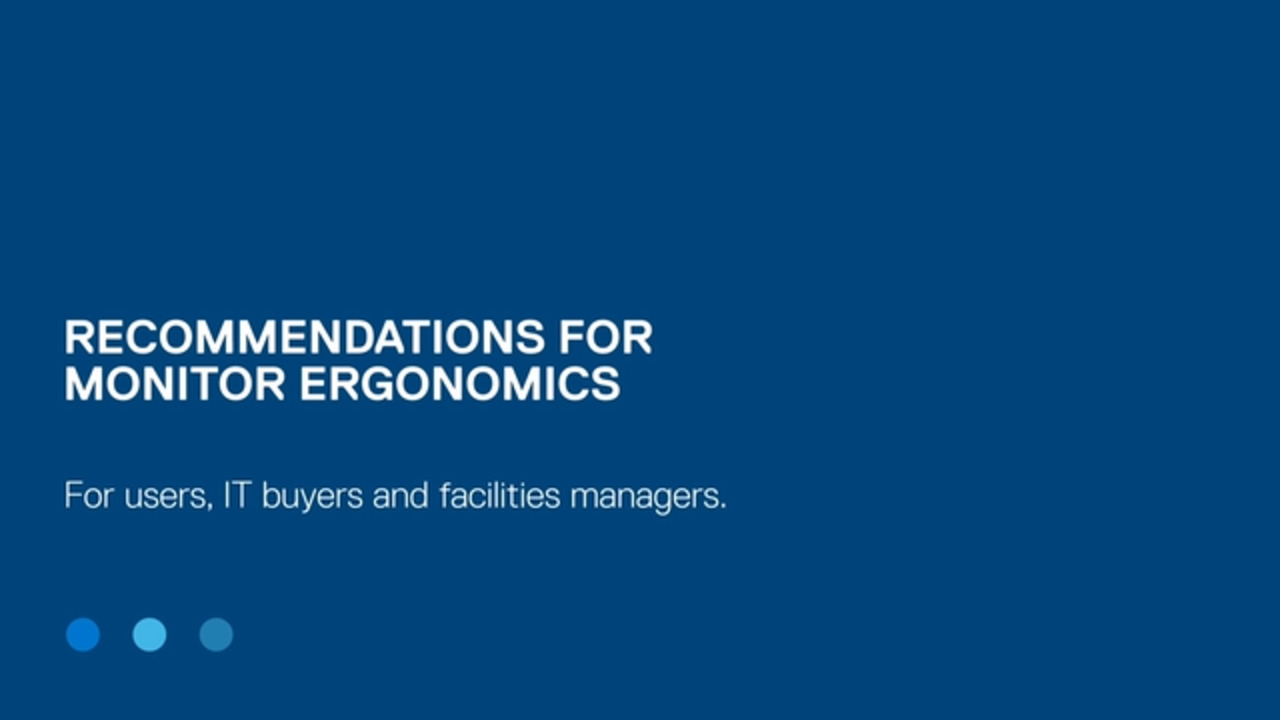Sådan løses problemer med visningen på stationær eller bærbar pc
Det er vigtigt at have en velfungerende skærm, uanset om du arbejder på et dokument, ser en video eller gamer.
Hvis du oplever nogen af disse almindelige skærmproblemer, når du bruger din skærm på din stationære eller bærbare pc, kan du prøve at løse dem ved hjælp af de foreslåede hurtige trin i denne artikel:
- Skærmen tænder ikke, og du ser kun en sort eller tom skærm.
- Billedet på din skærm på din stationære eller bærbare pc ser uklart, sløret, strakt eller forvrænget ud.
- Farverne på din skærm på din stationære eller bærbare pc er unøjagtige, og de ser falmede eller forvrængede ud.
- Skærmen flimrer på din stationære eller bærbare pc.
- Du bemærker vandrette eller lodrette linjer på skærmen på din stationære eller bærbare pc.
Se denne video for at finde ud af, om din Dell-computer har et problem med skærm eller video (på engelsk).
Hurtige trin, der kan hjælpe dig med at løse eventuelle skærmproblemer, du måtte opleve
Løsning 1: Udfør en total nulstilling
For at løse skærmproblemet kan du prøve at udføre en total nulstilling af computeren. En total nulstilling hjælper med at fjerne statisk elektricitet, som kan forårsage strømproblemer. Følg disse trin for at udføre en total nulstilling.
- Sluk computeren.
- Frakobl strømkablet (for stationære computere), eller frakobl AC-adapteren, og fjern batteriet (for bærbare Dell-pc'er med udtageligt batteri).
BEMÆRK: Hvis du har en bærbar Dell-pc med et ikke-udtageligt batteri, skal du se Dells KB Sådan nulstiller du RTC (Real Time Clock – realtidsur) for at gendanne din bærbare pc fra Dell. Du kan finde en trinvis vejledning i, hvordan du fjerner batteriet sikkert fra bærbare Dell-pc'er med udtagelige batterier, i brugervejledningen til din bærbare Dell-pc.
BEMÆRK: Læs artiklen Sådan bruges Tvungen ePSA til at gendanne fra POST- eller opstartsfejl for udvalgte bærbare Dell Latitude-pc'er. - Frakobl alle enheder, f.eks. USB-drev, printere, webkameraer og mediekort (SD/xD), undtagen tastatur og mus.
- Tryk på tænd-/slukknappen, og hold den nede i 15-20 sekunder for at fjerne eventuel reststrøm.

- Tilslut strømkablet (for stationære computere) eller AC-adapteren og batteriet (for bærbare pc'er).
- Tænd computeren.
Løsning 2: Kontrollér, om skærmen fungerer korrekt
Hvis computeren starter, men skærmen er blank eller sort, skal du kontrollere, om skærmen fungerer korrekt.- Tænd for skærmen, og tjek strømindikatoren for at kontrollere, at den er tændt.
- Hvis skærmen ikke tænder, skal du tage strømkablet til skærmen ud og derefter sætte det i igen.
- Prøv en stikkontakt, som du ved virker.
- Hvis skærmen fungerer, som den skal, men problemet med skærmvisningen fortsætter, skal du gå til den næste løsning. Hvis skærmen ikke tænder, når du har prøvet ovenstående trin, skal du kontakte Dells tekniske support for at høre nærmere om mulighederne for reparation.
Løsning 3: Tilslut videokablet mellem skærmen og computeren igen
En dårlig forbindelse eller et beskadiget videokabel kan forårsage problemer med skærmen. Problemet kan løses ved at tilslutte kablerne igen.
- Sluk for computeren og skærmen.
- Tag videokablet ud, som forbinder skærmen med computeren.
- Kontrollér videoporten på computeren og skærmen, og efterse desuden videokablet for beskadigelse eller bøjede ben. Hvis der ikke er nogen skader, skal skærmen sluttes til computeren igen. Hvis du har et andet videokabel, kan du prøve at forbinde de to enheder ved hjælp af det nye kabel. Du kan desuden forsøge at omgå dockingstationen for at kontrollere, at dockingstationen ikke er årsag til skærmproblemet.
BEMÆRK: Hvis du vil kontrollere, hvilken type videokabler der understøttes af din skærm og computer, skal du se dokumentationen til din Dell-enhed. - Tænd computeren for at kontrollere, om problemet med skærmen er løst.
Løsning 4: Nulstil BIOS eller UEFI i Dell-computeren til fabriksindstillingerne
Forkerte indstillinger i computerens BIOS eller UEFI kan forårsage skærmproblemer. Nulstilling af BIOS- eller UEFI-indstillingerne til fabriksindstillingerne kan hjælpe med at løse mange skærmproblemer.
Se denne video for at få mere at vide om, hvordan du nulstiller BIOS eller UEFI til fabriksindstillingerne (på engelsk).
BEMÆRK: BIOS- eller UEFI-grænsefladen på din Dell-computer kan variere. Se dokumentationen til din Dell-enhed for at få modelspecifikke oplysninger.
Løsning 5: Download og installer de nyeste opdateringer til operativsystemet
Windows-opdateringer kan understøtte dit Windows-operativsystem på mange måder. Windows-opdateringer kan løse specifikke problemer, yde beskyttelse mod ondsindede angreb eller endda tilføje nye funktioner til operativsystemet. Når de nyeste grafikkortdrivere er tilgængelige, downloader og installerer Windows-opdateringer automatisk de nyeste drivere.
I Windows 11:
- Højreklik på Start, og vælg derefter Indstillinger.
- I panelet Indstillinger skal du vælge Windows Update.
- I højre panel skal du vælge Søg efter opdateringer.
- Når opdateringsprocessen er fuldført, skal du genstarte computeren.
I Windows 10:
- Højreklik på Start, og vælg derefter Indstillinger.
- I panelet Indstillinger skal du vælge Opdatering og sikkerhed.
- Vælg Windows Update i venstre panel.
- I højre panel skal du vælge Søg efter opdateringer.
- Når opdateringsprocessen er fuldført, skal du genstarte computeren.
I Ubuntu eller Linux:
- Åbn Terminal fra menuen, eller brug CTRL + ALT + T-genvejstasten.
- Skriv sudo apt update && sudo apt upgrade -y i terminalen, og tryk på Enter. Indtast adgangskoden til din konto, og tryk på Y, når du bliver bedt om at fortsætte med opdateringen.
Løsning 6: Kør en hardwarediagnosticering på skærmen
Hvis du kører en indbygget diagnosticeringstest på skærmen på den stationære eller bærbare pc, kan du finde ud af, om skærmen fungerer, som den skal.
Sådan køres den indbyggede selvtest (BIST – Built-in Self-Test), også kaldet indbygget diagnosticering (BID – Built-In Diagnostics), på en Dell-skærm
Dell-skærme er udstyret med et integreret diagnosticeringsværktøj, som kan hjælpe med at afgøre, om uregelmæssigheden på skærmen er et iboende problem med Dell-computerskærmen.- Gå til Dell.com/support/manuals.
- Identificer din Dell-skærm. Indtast skærmens modelnummer eller servicekode, og vælg derefter Søg. Du kan også klikke på Gennemse alle produkter > Elektronik og tilbehør > Skærme og tilbehør, og derefter vælge din Dell-skærm på listen.
- Under fanen Dokumentation skal du rulle til afsnittet Manualer og dokumenter og derefter vælge Vis PDF ved siden af skærmens brugervejledning.
- I brugervejledningen skal du gå til afsnittet Fejlfinding og derefter rulle ned til siden Indbygget diagnosticering.
- Følg vejledningen for at køre den indbyggede selvtest eller den indbyggede diagnosticering på skærmen.
- Hvis du ikke kan se nogen uregelmæssigheder på skærmen under diagnosticeringstesten, fungerer skærmen korrekt.
- Hvis du ser uregelmæssigheder på skærmen under diagnosticeringstesten, skal du kontakte Dells tekniske support for at høre nærmere om mulighederne for reparation.
Kør LCD BIST-testen på bærbare Dell-pc'er
Bærbare pc'er fra Dell leveres med et integreret diagnosticeringsværktøj, der gør det muligt at identificere eventuelle problemer med LCD-skærmen.- Før du begynder, skal du slukke for den bærbare pc.
- Slut computeren til vekselstrømsadapteren (opladeren), og frakobl alle tilsluttede enheder som f.eks. tastatur, mus, skærm eller dockingstation.
- Sørg for, at LCD-skærmen er ren (intet støv på skærmens overflade).
- Tryk på D-tasten, og hold den nede, og tænd derefter for computeren for at åbne LCD’ens indbyggede selvtesttilstand (BIST). Fortsæt med at holde D-tasten nede, indtil du ser farvebjælker på LCD-skærmen. Hvis denne metode ikke virker, kan du læse i Dells KB, hvordan man kører den indbyggede LCD-selvtest på en bærbar Dell-pc.
- Skærmbilledet viser flere farvebjælker og skifter farver til sort, hvid, rød, grøn og blå.
- Undersøg omhyggeligt skærmen for uregelmæssigheder.
- Hvis du ikke kan se nogen uregelmæssigheder på skærmen under diagnosticeringstesten, fungerer skærmen korrekt.
- Hvis du ser uregelmæssigheder på skærmen under diagnosticeringstesten, skal du kontakte Dells tekniske support for at høre nærmere om mulighederne for reparation.
- Tryk på tasten Esc for at afslutte.
Hvis du har fulgt disse trin, og problemet med visningen fortsætter, skal du se afsnittet Andre ressourcer nedenfor. Du kan også bruge søgefeltet øverst på denne side til at finde relevante oplysninger.
Videoressourcer
Andre ressourcer

Opsætning af to eller flere skærme
Find ud af, hvordan du opsætter to eller flere skærme. Opsætning af to eller flere skærme
Løs problemer med flere skærme
Få mere at vide om, hvordan du foretager fejlfinding af og løser skærmproblemer, når du bruger flere skærme sammen med din Dell-computer. Løs problemer med flere skærme
Løs problemer med touchskærm
Få mere at vide om, hvordan du foretager fejlfinding af og løser problemer med touchskærmen på understøttede Dell-computere. Løs problemer med touchskærm